用友通系列软件操作流程
用友通操作流程详解
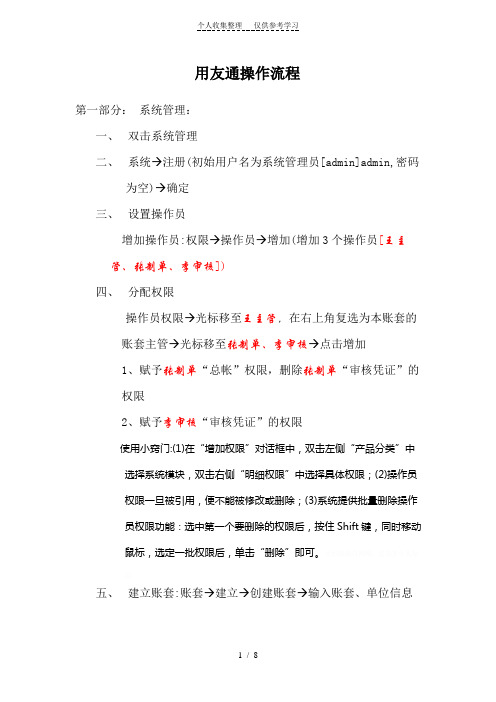
用友通操作流程第一部分:系统管理:一、双击系统管理二、系统→注册(初始用户名为系统管理员[admin]admin,密码为空)→确定三、设置操作员增加操作员:权限→操作员→增加(增加3个操作员[王主管、张制单、李审核])四、分配权限操作员权限→光标移至王主管,在右上角复选为本账套的账套主管→光标移至张制单、李审核→点击增加1、赋予张制单“总帐”权限,删除张制单“审核凭证”的权限2、赋予李审核“审核凭证”的权限使用小窍门:(1)在“增加权限”对话框中,双击左侧“产品分类”中选择系统模块,双击右侧“明细权限”中选择具体权限;(2)操作员权限一旦被引用,便不能被修改或删除;(3)系统提供批量删除操作员权限功能:选中第一个要删除的权限后,按住Shift键,同时移动鼠标,选定一批权限后,单击“删除”即可。
文档收集自网络,仅用于个人学习五、建立账套:账套→建立→创建账套→输入账套、单位信息→选择核算类型、行业性质、账套主管,复选按行业性质预制科目→客户供应商分类、外币核算(视单位情况而定)→完成→分类编码方案→确定文档收集自网络,仅用于个人学习使用小窍门:在系统未使用前,如果分类编码方案设置有误,可以在“系统控制台”的“基础设置”中进行修改。
六、修改账套:以王主管身份进入“系统管理”→账套→修改→可通过点击“上一步”或“下一步”查看或修改相应的文档收集自网络,仅用于个人学习账套信息→完成任务七、删除账套:以系统管理员身份进入“系统管理”→账套→输出→选定删除账套→复选“删除当前输出账套”→确认→备份数据→删除完毕八、数据的备份与恢复1.备份:以系统管理员身份进入“系统管理”→账套→输出→账套输出,选择要备份的账套号→确认→选择备份目标,自行选择备份数据的存放路径→确认→备份完毕文档收集自网络,仅用于个人学习2.恢复:以系统管理员身份进入“系统管理”→账套→引入→引入账套数据→搜寻备份数据的存放路径→选择“Uf2kact”文件,选中要恢复的数据包→打开→“是否覆盖?”,选择“是”→引入成功文档收集自网络,仅用于个人学习第二部分系统初始化一、进入总帐系统以王主管登陆系统二、总帐系统启用三、设置会计科目四、设置凭证类别五、录入往来档案(包括地区、客户和供应商分类、客户和供应商档案、部门和职员档案,根据单位实际情况选择)文档收集自网络,仅用于个人学习六、录入期初余额(注:期初(或年初)余额在账套启用的第一个月只要还没有记账都可以修改,但记完账之后就不能修改了;要修改,必须要用到反结账和反记账功能)文档收集自网络,仅用于个人学习七、试算平衡第三部分日常会计业务处理一、填制凭证1.用张制单登陆总账系统2.填制凭证→增加→输入凭证内容→保存使用小窍门:(1)软件提供设置常用摘要库功能:制证时双击凭证摘要处的小窗口→增加→输入编码及内容→选入;文档收集自网络,仅用于个人学习(2)软件提供设置快速凭证功能:当您认为某张凭证应作为常用凭证保存时,按以下流程操作:制单→生成常用凭证→输入代号和说明→确定。
财务软件——用友操作流程

用友软件操作流程一、建立账套:进入系统管理→系统→注册:用户名输入“admin”(大小写都可),确定权限→操作员→增加:输入ID号和自己的名字账套→建立:输入账套号、账套名称(即单位名称)及单位相关信息,选择会计日期(从几月份开始做账)、企业类型、行业性质、账套主管(选择自己的名字),选择客户、供应商是否分类(如果往来单位比较多则建议分类),是否需要外币核算等(请根据自己实际情况进行选择)。
二、设置基础档案进入【用友软件】,输入自己的ID(注意不是自己的名字而是自己的编号!!)选择要操作的账套和操作日期(操作日期一般建议选择操作月份的最后一天)。
1、公共档案(请根据实际需要选择是否录入)点击【部门档案】,输入部门编码(注意查看编码规则)和部门名称。
完成后退出。
ﻫ点击【职员档案】,输入职员编号、职员名称和所属部门(所属部门可点击放大镜从部门档案中选取)。
完成后退出。
点击【摘要】,输入常用摘要编码和常用摘要正文(建议输入10个左右的常用摘要)。
完成后退出2、总账点击【凭证类别】:根据自己手工习惯选择即可,一般建议选择【记账凭证】。
ﻫ点击【会计科目】:增加和修改会计科目:一般常用的会计科目软件已经设置,只需增加一些明细科目及设置辅助核算即可。
ﻫ点击【客户分类】:输入类别编码和类别名称(类别编码注意看编码原则)保存后退出。
ﻫ点击【客户档案】:在末级客户分类点击增加,在客户档案卡片中输入客户编号、客户名称和客户简称。
完成后退出。
供应商分类和供应商档案同上。
三、账务处理:1、填制凭证:增加凭证:点击【填制凭证】在凭证中点击【增加】然后选择凭证类别(若之前设置了【记账凭证】,则默认即为【记】),选择制单日期(默认为软件登入日期,可修改),录入单据数量(可写可不写)。
录入凭证分录,分录中摘要和会计科目均可以通过放大镜从软件中选取。
完成后点击【保存】。
修改凭证:点击【填制凭证】找到所要修改的那张凭证,直接修改即可,修改完后点击【保存】。
用友财务软件详细的操作流程(最终5篇)

用友财务软件详细的操作流程(最终5篇)第一篇:用友财务软件详细的操作流程用友通操作指南一、建帐(设操作员、建立帐套)1、系统管理→系统→注册→用户名选Admin→确定2、权限→操作员→增加→输入编号、姓名→增加→退出3、建帐→帐套→建立→输入帐套号、启用期、公司简称→下一步→公司全称、简称→下一步→企业性质、行业类别设置→工业商业、新会计准则→帐套主管选择→下一步、建帐→科目编码设置(4-2-2-2)→下一步→小数位选择→下一步→建帐成功---启用帐套4、权限→权限→选帐套号→选操作员→增加→选权限(或直接在“帐套主管”处打勾)→确认二、系统初始化进入总帐,点击系统初始化。
1、会计科目设置a.增加科目:会计科目→增加→输入编码、中文名称(如100201→中国银行)点增加,确认。
b.设辅助核算:点击相关科目,如1122应收账款,双击应收账款,点修改,在辅助核算栏中,点击“客户往来” →确认,另2202应付账款,点修改,在辅助核算栏中,点击“供应商往来” →确认。
(可选项)c.指定科目:系统初始化→会计科目→编辑→指定科目→现金总帐科目→双击1001库存现金→确认。
银行总帐科目→双击1002银行存款→确认,现金流量科目→双击1001、1002、1012→确认(可选项)2、凭证类别→记账凭证或收、付、转凭证3、结算方式→点击增加→保存(可选项)如编码 1 名称支票结算如: 101 现金支票102 转帐支票4、客户/供应商分类→点击增加→保存。
如编码01 上海,02 浙江或 01 华东02 华南5、客户/供应商档案录入→点击所属类别→点击增加→编号、全称、简称→保存6、录入期初余额a.若年初启用,则直接录入年初余额。
b.若年中启用,则需输入启用时的月初数(期初余额),并输入年初至启用期初的累计发生额。
损益类科目的累计发生额也需录入。
c.有辅助核算的科目录入期初数→直接输入累计发生额输入期初余额时须双击,在弹出的窗口点击增加→输入客户、摘要、方向、金额→退出,自动保存三、填制凭证1、填制凭证点击填制凭证按钮→在弹出的对话框中点增加按钮→分别录入凭证类别、附单据数、摘要、凭证科目、金额直至本张凭证录入完成→如果要继续增加直接点增加就可以;如果不需要继续增加点击保存后退出即可。
用友通操作流程(含图)
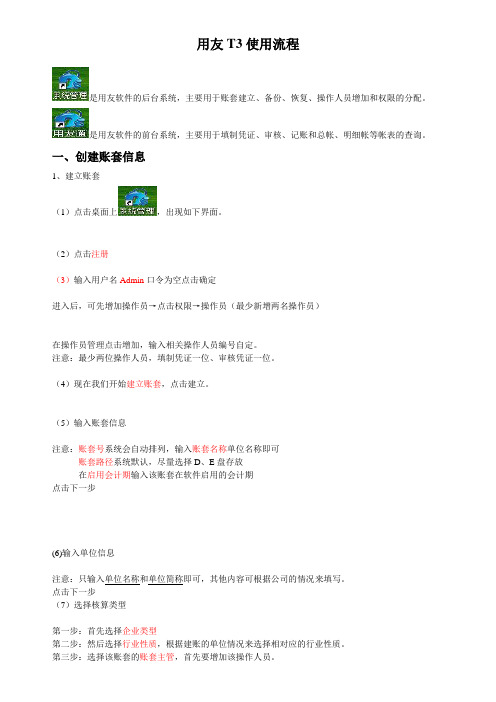
用友T3使用流程是用友软件的后台系统,主要用于账套建立、备份、恢复、操作人员增加和权限的分配。
是用友软件的前台系统,主要用于填制凭证、审核、记账和总帐、明细帐等帐表的查询。
一、创建账套信息1、建立账套(1)点击桌面上,出现如下界面。
(2)点击注册(3)输入用户名Admin口令为空点击确定进入后,可先增加操作员→点击权限→操作员(最少新增两名操作员)在操作员管理点击增加,输入相关操作人员编号自定。
注意:最少两位操作人员,填制凭证一位、审核凭证一位。
(4)现在我们开始建立账套,点击建立。
(5)输入账套信息注意:账套号系统会自动排列,输入账套名称单位名称即可账套路径系统默认,尽量选择D、E盘存放在启用会计期输入该账套在软件启用的会计期点击下一步(6)输入单位信息注意:只输入单位名称和单位简称即可,其他内容可根据公司的情况来填写。
点击下一步(7)选择核算类型第一步:首先选择企业类型第二步:然后选择行业性质,根据建账的单位情况来选择相对应的行业性质。
第三步:选择该账套的账套主管,首先要增加该操作人员。
第四步:选择是否按行业性质预置科目,请打上钩。
点击下一步(8)基础信息应该根据公司的实际业务情况选择分类。
如果有客户和供应商往来核算的,在客户和供应商分类上打钩。
点击完成——点击是(9)分类编码方案注意:在科目编码级次输入3-2-2-2或4-2-2-2,结合公司的实际情况来定会计科目级次把部门编码级次第一级的1修改为2,这样方便多部门核算(10)数据精度定义点击镇定(11)创建账套成功(12)起用账套点击是注意:根据购买的模块来启用,启用日期要和建账套启用会计期间一样。
(13)对新建账套设置操作员权限注意:先选择操作员→再选择账套→设置成账套主管或其它相关权限。
设置其他权限请点击增加,选中相关权限即可。
二、账套初始化1、首先点击桌面上系统,出现登陆界面。
注意:在用户名处输入你增加的操作员编号及密码、选择好刚建立的账套,输入操作日期。
用友软件操作步骤
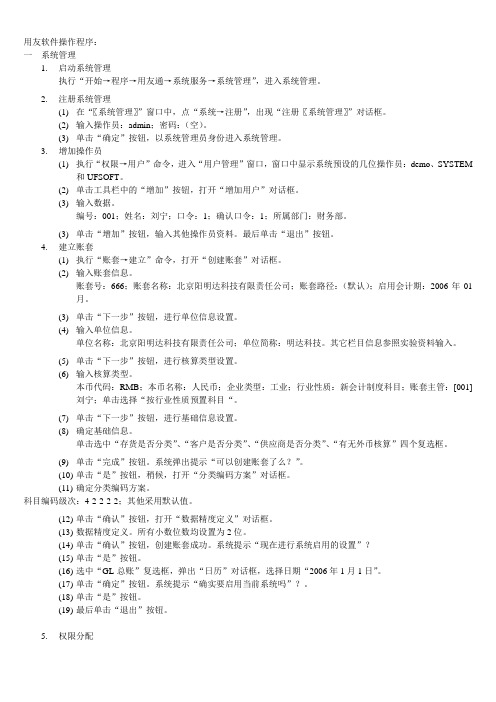
用友软件操作程序:一系统管理1. 启动系统管理执行“开始→程序→用友通→系统服务→系统管理”,进入系统管理。
2. 注册系统管理(1) 在“〖系统管理〗”窗口中,点“系统→注册”,出现“注册〖系统管理〗”对话框。
(2) 输入操作员:admin;密码:(空)。
(3) 单击“确定”按钮,以系统管理员身份进入系统管理。
3. 增加操作员(1) 执行“权限→用户”命令,进入“用户管理”窗口,窗口中显示系统预设的几位操作员:demo、SYSTEM和UFSOFT。
(2) 单击工具栏中的“增加”按钮,打开“增加用户”对话框。
(3) 输入数据。
编号:001;姓名:刘宁;口令:1;确认口令:1;所属部门:财务部。
(3) 单击“增加”按钮,输入其他操作员资料。
最后单击“退出”按钮。
4. 建立账套(1) 执行“账套→建立”命令,打开“创建账套”对话框。
(2) 输入账套信息。
账套号:666;账套名称:北京阳明达科技有限责任公司;账套路径:(默认);启用会计期:2006年01月。
(3) 单击“下一步”按钮,进行单位信息设置。
(4) 输入单位信息。
单位名称:北京阳明达科技有限责任公司;单位简称:明达科技。
其它栏目信息参照实验资料输入。
(5) 单击“下一步”按钮,进行核算类型设置。
(6) 输入核算类型。
本币代码:RMB;本币名称:人民币;企业类型:工业;行业性质:新会计制度科目;账套主管:[001]刘宁;单击选择“按行业性质预置科目“。
(7) 单击“下一步”按钮,进行基础信息设置。
(8) 确定基础信息。
单击选中“存货是否分类”、“客户是否分类”、“供应商是否分类”、“有无外币核算”四个复选框。
(9) 单击“完成”按钮。
系统弹出提示“可以创建账套了么?”。
(10) 单击“是”按钮,稍候,打开“分类编码方案”对话框。
(11) 确定分类编码方案。
科目编码级次:4-2-2-2-2;其他采用默认值。
(12) 单击“确认”按钮,打开“数据精度定义”对话框。
用友软件(U8.52)操作流程文档[方案]
![用友软件(U8.52)操作流程文档[方案]](https://img.taocdn.com/s3/m/ce2be293b8d528ea81c758f5f61fb7360b4c2b26.png)
用友软件(U8.52)操作流程用友软件(U8.52)操作流程(一)日常操作1、进入用友软件:双击桌面“企业门户”,输入用户名“001”(某某某),输入密码“123”,进入软件。
2、录入记帐凭证单击“业务”,单击“财务会计”,单击“总帐”,单击“凭证”,单击“填制凭证”,在这里录入记帐凭证。
必须确保录入的会计科目与手工凭证完全一致。
否则会导致出错。
3、审核记帐凭证(1)先更换操作员,录入人员与审核人员不能是一个人。
单击“系统”,单击“重注册”,输入用户名“001”,输入密码“123”,进入软件。
(2)审核凭证:单击“业务”,单击“财务会计”,单击“总帐”,单击“凭证”,单击“审核凭证”,点击菜单上的“审核”安扭即可,下面会自动显示“审核人:001”在这里录入记帐凭证。
注:必须审核凭证的科目、方向、金额是否与手工凭证完全一致,不能走过场。
4、记帐单击“业务”,单击“财务会计”,单击“总帐”,单击“凭证”,单击“记帐”,根据系统提示操作即可,在一分钟之内记帐完毕。
注:必须审核完的凭证才能记帐,不审核无法记帐。
5、结帐月末所有的凭证记帐完毕后,才能结帐。
单击“业务”,单击“财务会计”,单击“总帐”,单击“期末”,单击“结帐”,根据系统提示进行操作。
注:(1)结帐时所有的损益类科目(包括)明细科目余额必须为0(2)结帐后凭证不允许再修改,但是可以查询。
6、自动生成报表(1)打开UFO报表:结完帐后,单击“业务”,单击“财务会计”,单击“UFO报表”,单击“打开”,打开“E:\用友报表\资产负债表.rep ”。
(3)录入“关键字”:关键字即某年某月的意思“数据”—“关键字”—“录入”:输入2006年9月,单击“确定”,系统会自动计算,最后计算完后看一下借贷方是否平衡,如果借方=贷方就对了。
利润表大致同上。
注:自动生成报表是因为公式早已编好了,编公式就不讲了。
(二)维护工作1、反记帐如果记帐后发现有一张凭证(如10#)录错了,应先反记帐(“恢复记帐前状态”),然后取消10#凭证的审核,然后修改10#凭证。
用友通操作教程

用友通操作流程一、建立账套:进入系统管理→系统→注册:用户名输入“admin”(大小写都可),确定权限→操作员→增加:输入ID号和自己的名字账套→建立:输入账套号、账套名称(即单位名称)及单位相关信息,选择会计日期(从几月份开始做账)、企业类型、行业性质(新会计制度科目)、账套主管(选择自己的名字),选择客户、供应商是否分类(如果往来单位比较多则建议分类),是否需要外币核算等(请根据自己实际情况进行选择)。
二、设置基础档案进入【用友通】,输入自己的ID(注意不是自己的名字而是自己的编号!!)选择要操作的账套和操作日期(操作日期一般建议选择操作月份的最后一天)。
1、公共档案(请根据实际需要选择是否录入)点击【部门档案】,输入部门编码(注意查看编码规则)和部门名称。
完成后退出。
点击【职员档案】,输入职员编号、职员名称和所属部门(所属部门可点击放大镜从部门档案中选取)。
完成后退出。
点击【摘要】,输入常用摘要编码和常用摘要正文(建议输入10个左右的常用摘要)。
完成后退出2、总账点击【凭证类别】:根据自己手工习惯选择即可,一般建议选择【记账凭证】。
点击【会计科目】:增加和修改会计科目:一般常用的会计科目软件已经设置,只需增加一些明细科目及设置辅助核算即可。
点击【客户分类】:输入类别编码和类别名称(类别编码注意看编码原则)保存后退出。
点击【客户档案】:在末级客户分类点击增加,在客户档案卡片中输入客户编号、客户名称和客户简称。
完成后退出。
(若往来单位比较多,则可通过下载EXCEL 表格导入)供应商分类和供应商档案同上。
三、账务处理:1、填制凭证:l 增加凭证:点击【填制凭证】在凭证中点击【增加】然后选择凭证类别(若之前设置了【记账凭证】,则默认即为【记】),选择制单日期(默认为软件登入日期,可修改),录入单据数量(可写可不写)。
录入凭证分录,分录中摘要和会计科目均可以通过放大镜从软件中选取。
完成后点击【保存】。
用友操作流程
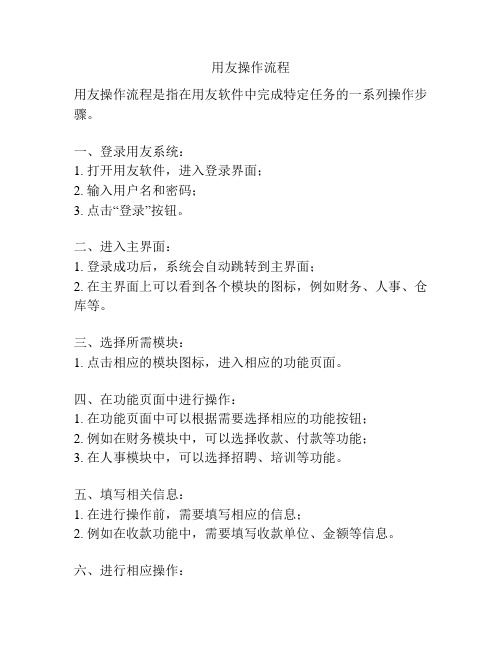
用友操作流程
用友操作流程是指在用友软件中完成特定任务的一系列操作步骤。
一、登录用友系统:
1. 打开用友软件,进入登录界面;
2. 输入用户名和密码;
3. 点击“登录”按钮。
二、进入主界面:
1. 登录成功后,系统会自动跳转到主界面;
2. 在主界面上可以看到各个模块的图标,例如财务、人事、仓库等。
三、选择所需模块:
1. 点击相应的模块图标,进入相应的功能页面。
四、在功能页面中进行操作:
1. 在功能页面中可以根据需要选择相应的功能按钮;
2. 例如在财务模块中,可以选择收款、付款等功能;
3. 在人事模块中,可以选择招聘、培训等功能。
五、填写相关信息:
1. 在进行操作前,需要填写相应的信息;
2. 例如在收款功能中,需要填写收款单位、金额等信息。
六、进行相应操作:
1. 根据填写的信息进行相应的操作;
2. 例如在收款功能中,点击“确定”按钮进行收款。
七、保存操作结果:
1. 操作完成后,可以选择保存操作结果;
2. 确保操作结果被记录下来,方便后续查询和使用。
八、退出系统:
1. 在完成所有操作后,可以选择退出系统;
2. 点击“退出”按钮,确认退出系统。
九、关闭用友软件:
1. 退出系统后,可以选择关闭用友软件;
2. 点击窗口右上角的关闭按钮,关闭软件。
以上为用友操作流程的基本步骤,具体的操作流程会因具体任务和需求而有所不同。
在使用用友软件进行操作时,需要根据实际情况灵活运用各种功能和操作步骤,以完成任务并达到预期效果。
用友10.1 操作步骤
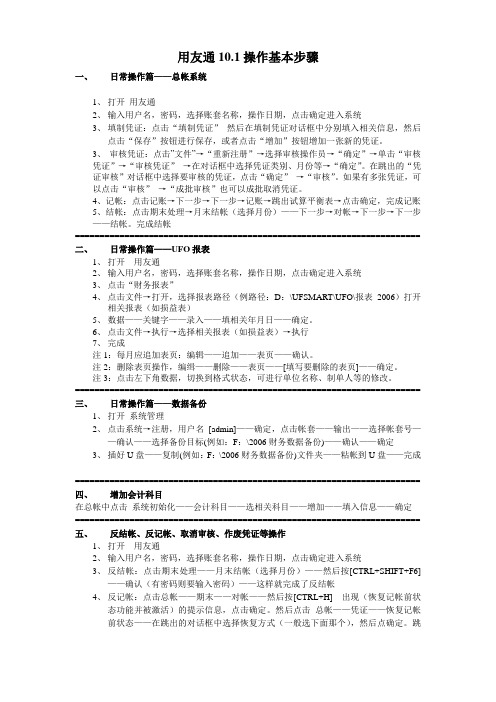
用友通10.1操作基本步骤一、日常操作篇——总帐系统1、打开用友通2、输入用户名,密码,选择账套名称,操作日期,点击确定进入系统3、填制凭证:点击“填制凭证”然后在填制凭证对话框中分别填入相关信息,然后点击“保存”按钮进行保存,或者点击“增加”按钮增加一张新的凭证。
3、审核凭证:点击”文件”→“重新注册”→选择审核操作员→“确定”→单击“审核凭证”→“审核凭证”→在对话框中选择凭证类别、月份等→“确定”。
在跳出的“凭证审核”对话框中选择要审核的凭证,点击“确定”→“审核”。
如果有多张凭证,可以点击“审核”→“成批审核”也可以成批取消凭证。
4、记帐:点击记账→下一步→下一步→记账→跳出试算平衡表→点击确定,完成记账5、结帐:点击期末处理→月末结帐(选择月份)——下一步→对帐→下一步→下一步——结帐。
完成结帐======================================================================二、日常操作篇——UFO报表1、打开用友通2、输入用户名,密码,选择账套名称,操作日期,点击确定进入系统3、点击“财务报表”4、点击文件→打开,选择报表路径(例路径:D:\UFSMART\UFO\报表2006)打开相关报表(如损益表)5、数据——关键字——录入——填相关年月日——确定。
6、点击文件→执行→选择相关报表(如损益表)→执行7、完成注1:每月应追加表页:编辑——追加——表页——确认。
注2:删除表页操作,编缉——删除——表页——[填写要删除的表页]——确定。
注3:点击左下角数据,切换到格式状态,可进行单位名称、制单人等的修改。
======================================================================三、日常操作篇——数据备份1、打开系统管理2、点击系统→注册,用户名[admin]——确定,点击帐套——输出——选择帐套号——确认——选择备份目标(例如:F:\2006财务数据备份)——确认——确定3、插好U盘——复制(例如:F:\2006财务数据备份)文件夹——粘帐到U盘——完成====================================================================== 四、增加会计科目在总帐中点击系统初始化——会计科目——选相关科目——增加——填入信息——确定======================================================================五、反结帐、反记帐、取消审核、作废凭证等操作1、打开用友通2、输入用户名,密码,选择账套名称,操作日期,点击确定进入系统3、反结帐:点击期末处理——月末结帐(选择月份)——然后按[CTRL+SHIFT+F6]——确认(有密码则要输入密码)——这样就完成了反结帐4、反记帐:点击总帐——期末——对帐——然后按[CTRL+H] 出现(恢复记帐前状态功能并被激活)的提示信息,点击确定。
用友软件操作流程演示
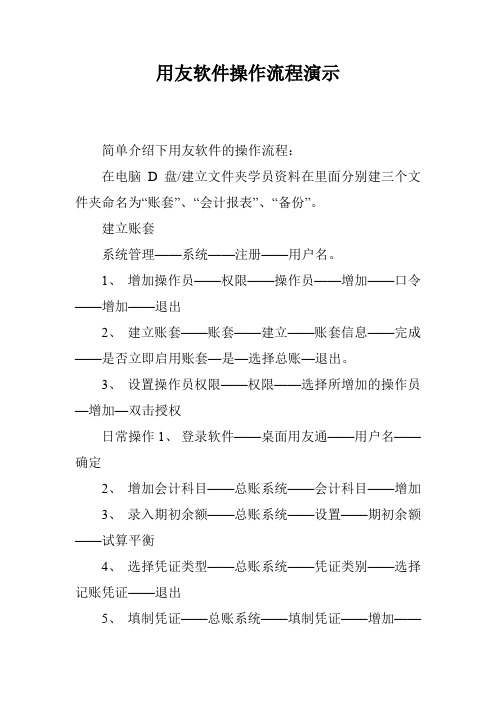
用友软件操作流程演示简单介绍下用友软件的操作流程:在电脑D盘/建立文件夹学员资料在里面分别建三个文件夹命名为“账套”、“会计报表”、“备份”。
建立账套系统管理——系统——注册——用户名。
1、增加操作员——权限——操作员——增加——口令——增加——退出2、建立账套——账套——建立——账套信息——完成——是否立即启用账套—是—选择总账—退出。
3、设置操作员权限——权限——选择所增加的操作员—增加—双击授权日常操作1、登录软件——桌面用友通——用户名——确定2、增加会计科目——总账系统——会计科目——增加3、录入期初余额——总账系统——设置——期初余额——试算平衡4、选择凭证类型——总账系统——凭证类别——选择记账凭证——退出5、填制凭证——总账系统——填制凭证——增加——填写内容——保存6、删除凭证——总账系统——填制凭证——制单——作废/恢复——整理凭证——选择要删除凭证7、审核凭证——总账系统——审核凭证——选择要审核的凭证——审核8、记账——总账系统——记账——选择要记账的凭证——下一步记账。
9、取消记账——总账——期末——对账——CTRL+H——确定——总账——凭证——恢复记账前状态——选择恢复方式——确定10、资产负债表——财务报表——选择——新建——会计制度科目——资产负债表——格式——数据——关键字——录入——确定11、利润表——财务报表——选择——新建——会计制度科目——利润表——格式——数据——关键字——录入——确定12、月末结账——总账系统——月末结账——结账用友通财务软件逆向处理:凭证做完、已经记账结账了,要修改怎么办?第一、反结账在软件中操作:总账——期末——结账——用鼠标选择要取消的月份,按CTRL+SHIFT+F6键即可取消结账;第二、反记账在软件中操作:总账——期末——对账——同时按CTRL+H 对话框显示“恢复记账前状态已激活”,再到总账——凭证——恢复到记账前状态——点选恢复记账前状态即可即可取消记账。
用友通财务软件操作流程
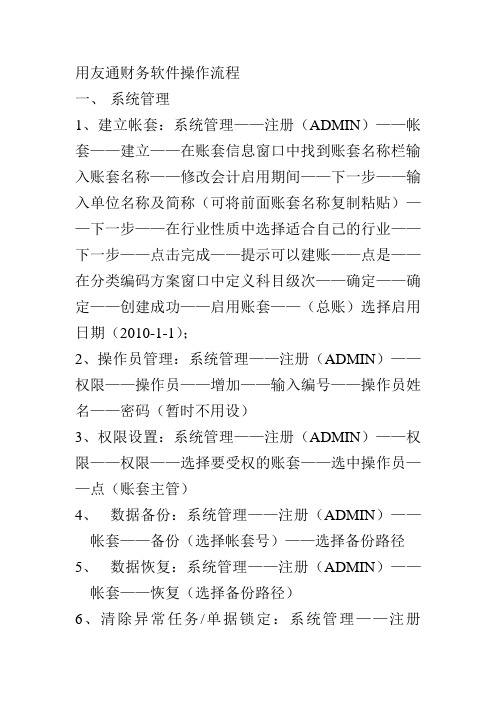
用友通财务软件操作流程一、系统管理1、建立帐套:系统管理——注册(ADMIN)——帐套——建立——在账套信息窗口中找到账套名称栏输入账套名称——修改会计启用期间——下一步——输入单位名称及简称(可将前面账套名称复制粘贴)——下一步——在行业性质中选择适合自己的行业——下一步——点击完成——提示可以建账——点是——在分类编码方案窗口中定义科目级次——确定——确定——创建成功——启用账套——(总账)选择启用日期(2010-1-1);2、操作员管理:系统管理——注册(ADMIN)——权限——操作员——增加——输入编号——操作员姓名——密码(暂时不用设)3、权限设置:系统管理——注册(ADMIN)——权限——权限——选择要受权的账套——选中操作员——点(账套主管)4、数据备份:系统管理——注册(ADMIN)——帐套——备份(选择帐套号)——选择备份路径5、数据恢复:系统管理——注册(ADMIN)——帐套——恢复(选择备份路径)6、清除异常任务/单据锁定:系统管理——注册(ADMIN)——视图——清除异常任务/单据锁定(清除单据锁定必须启动用友通)二、用友通T3日常操作(一)初始化(常用)1、公共档案部分(1)、部门档案:进入软件——基础设置——基础档案初始化——部门档案——输入编码(注:编码原则)——输入部门——保存;(2)、职员档案:进入软件——基础设置——基础档案初始化——职员档案——输入编码(注:编码原则)——输入职员名称——(按回车车使光标跳至所属单位,按参照选入所属单位)——(一直按回车键直到出现空白行);(3)、结算方式:进入软件——基础设置——基础档案初始化——结算方式——输入编码(注:编码原则)——输入结算方式——保存;2、总账部分(1)、设置凭证类别:进入软件——基础设置——基础档案初始化——凭证类别——(选记账凭证)——退出;(2)、增加删除明细科目:进入软件——基础设置——基础档案初始化——会计科目——(选中所要增加明细科目的一级科目)——增加——输入科目编码(先输入一级科目编码再输入明细科目编码)——输入科目中文名称——确定;删除:直接选中所要删除的科目——点删除即可(使用后的科目不能删除)(二)、账务部分1、填制凭证:直接点填制凭证——增加(做完凭证后点增加)作废凭证:填制凭证——制单——作废/恢复整理凭证:填制凭证——制单——整理凭证——(期间)——全选——确认2、审核凭证:(:制单人与审核人不能为同一人)——文件——重新注册——更换操作员——审核凭证——(注:月份)——确认——审核(成批审核)取消审核:(跟审核凭证在同一界面)注:审核人与取消审核必须为同一人3、记帐:(不一定哪个操作员为记帐员,根据单位实际情况而定)——记帐范围(全选)——下一步——下一步——记帐(试算平衡点确定)反记帐(恢复记帐前状态):总帐——期未——对帐(CTRL+H)(提示:恢复记帐前状态功能已被激活)——确定——退出——总帐——凭证——恢复记帐前状态(选择恢复方式)输入帐套主管密码4、月未结帐:点月未结帐——选择要结帐的月份——下一步——对帐——下一步——结帐反结帐:进入结账CTRL+SHIFT+f6 取消结帐输入密码(三)、报表部分1、新增报表:进入软件——财务报表——新建——格式(菜单栏)——报表模板——在(您所在的行业)栏中选择你所属的行业——选择你所要做的报表;2、设置报表:(1)、设置关键字:先选中你要将存放关键字的单元格——数据(菜单栏)——关键字——设置(选择你要设置的关键字)——确认(同样方法将所需要的关键字设置完毕)(2)、编公式:在格式状态下:选中你要取数的单元格——点击“fx”图标——函数向导——在函数分类中选择账务函数——函数名根据需要选——下一步——参照——科目(选择你要取数的科目)——期间(根据需要选)——方向(根据科目)——确定——确定;3、取数:点击屏幕左下角的(格式按钮)——是否重算(选否)数据(菜单栏中)——关键字——录入(录入:单位名称、年、月、日)确认——是否重算(选是);4、增加表页:做以后月份的报表:打开已存的报表——编辑——追加——表页——输入下页数——选中新增的表页——数据(菜单栏)——关键字——输入(单位名称、年、月、日)——确定——表页重算(四)、查询账簿总账——账簿查询——(选择所要查询的账簿类型)二、打印凭证、账簿1、总账(菜单)——设置——选项——账簿——选凭证、账簿套打(钩起)——选用友财务通版——选非连续2、总账——凭证——打印凭证——选择打印凭证范围(类别、期间范围、凭证范围)——设置:A4 290X210mm——来源选纸盘1——方向选纵向——页边距:左边25.5、右边0、上9、下0——打印——确认;3、套打设置(账簿):总账——账簿打印——(选择所要打印的账簿)。
用友通标准版的使用流程 (2)

用友通标准版的使用流程1. 登录用友通标准版步骤:1.打开用友通标准版应用。
2.点击登录按钮。
3.输入用户名和密码。
4.点击登录。
2. 导航菜单步骤:1.登录成功后,进入用友通标准版主页面。
2.在页面左侧可以看到导航菜单栏,包含了各个模块的功能。
3.点击不同的菜单项,可以进入对应的功能页面。
3. 创建联系人步骤:1.在导航菜单中点击“通讯录”菜单项。
2.进入通讯录页面后,点击右上角的“新建联系人”按钮。
3.在弹出的表单中填写联系人的信息,包括姓名、手机号码、电子邮件等。
4.点击保存按钮,完成联系人的创建。
4. 发送消息步骤:1.在导航菜单中点击“消息”菜单项。
2.进入消息页面后,点击右上角的“新建消息”按钮。
3.在弹出的表单中选择要发送消息的联系人,可以选择多个联系人。
4.在消息框中输入要发送的内容。
5.点击发送按钮,完成消息的发送。
5. 日程安排步骤:1.在导航菜单中点击“日程”菜单项。
2.进入日程页面后,点击右上角的“新建日程”按钮。
3.在弹出的表单中填写日程的详细信息,包括开始时间、结束时间、地点等。
4.点击保存按钮,完成日程的创建。
5.在日程页面可以查看已有的日程安排,并进行修改或删除。
6. 任务管理步骤:1.在导航菜单中点击“任务”菜单项。
2.进入任务页面后,点击右上角的“新建任务”按钮。
3.在弹出的表单中填写任务的详细信息,包括任务名称、负责人、截止时间等。
4.点击保存按钮,完成任务的创建。
5.在任务页面可以查看已有的任务,进行任务的修改、分配、完成等操作。
7. 文档管理步骤:1.在导航菜单中点击“文档”菜单项。
2.进入文档页面后,可以查看已有的文档列表。
3.点击右上角的“新建文档”按钮可以创建新的文档。
4.在文档页面可以进行文档的上传、下载、编辑等操作。
5.可以通过搜索框搜索关键字来查找所需的文档。
8. 设置步骤:1.在导航菜单中点击“设置”菜单项。
2.进入设置页面后,可以对用友通标准版进行个性化设置。
用友等软件基本操作流程

用友软件基本操作流程一、新建账套1、 打开用友软件系统管理:双击桌面[系统管理]图标,或单击开始按钮依次指向[程序]-[用友通系列管理软件]-[用友通]-[系统管理]。
2、 注册:单击[系统]菜单中的[注册],在用户名处输入admin ,单击[确定]。
3、 设置操作员:单击[权限]菜单中[操作员],单击增加按钮,输入编号、姓名,单击增加操作员。
(注意:至少增加两人)4、 建立建账套:单击[账套]菜单中[建立],在对话框中输入账套号(注意:账套号为三位且唯一)、账套名称、启用会计期等账套信息后,单击[下一步]输入单位名称等单位信息,再单击[下一步],选中按行业性质预置科目,(选择行业性质为2007年新会计准则)单击[下一步],完成建立账套,存货、客户、供应商、有无外币全选中,选择标准流程-完成-可以建账,数据精度定义全填2,如增值税企业在[开票单价小数位]改4,单击[完成],创建账套,设置科目编码为4、2、2、2。
点击确认。
5、 设置权限:单击[权限]菜单中[员,单击[增加]二、初始设置 1、 进入总账:双击桌面[用友通] 选42、 部门和职员档案设置: 关掉界面 3、 调整科目:总账-会计科目。
支票号的设置录入:会计科目--编辑--指定科目(库存现金)--银行总账科目(银行存款和其他货币资金)。
支票号的控制:总账-选项-凭证(支票控制):打勾时在录入记账凭证时录入了未在支票登记簿中登记的支票号,系统将提供登记支票登记簿功能;未打勾时无此控制。
设置支票结算方式:基础设置--收付结算--结算方式--在结算方式名称输入-- 票据管理标志打勾选择时点返回。
增加二级科目:(增加时注意属于哪类就把哪类打开在加,如已加完可以选中科目点“修改”把“科目类型”改过来即可)点增加-输入科目原编码+自编码,比如1001+01=100101在输入自编二级明细科目。
4、 录入期初余额:总账--设置--期初余额(填此项时需先增加二级科目,增加时如企业是一般纳税人,应交税费的增值税要增加三级科目如进项税金、销项税金、已交税金)单击“试算”看是否平衡,如平衡了完成初始化。
用友软件总账操作流程

用友通基础版培训讲义第一章总账系统初始建账l、增加操作员:桌面-→系统管理-→打开系统管理窗口-→系统S-→注册-→打开登录窗口-→用户名“admin”-→第一次进入密码为空-→确认-→权限0-→操作员u-→打开操作员管理窗口-→增加-→录入操作员编号、姓名、密码-→增加-→所有操作员增加完毕-→退出操作员增加窗口-→浏览所增的操作员-→正确无误-→退出操作员管理窗口-→二、基础档案设置:一、基础设置-→基本信息-→编码方案-→修改编码的方案2、基础设置-→基本信息-→数据精度-→修改精度3、基础设置-→机构设置-→部门档案-→增加-→输入编码-→输入部门名称-→保存4、基础设置-→机构设置-→员工档案输入职员名称-→选择所属部门-→回车5、基础设置-→往来单位-→地区分类-→输入编码-→输入地区名6、基础设置-→往来单位-→客户分类-→增加-→输入编码-→输入类别名称-→保存7、基础设置-→往来单位-→客户档案-→选择所属类别-→增加-→输入编号-→输入单位全称-→输入单位简称-→选择所属地区码-→税号-→开户银行-→帐号-→保存8、基础设置-→往来单位-→供应商分类-→增加-→输入编码-→输入类别名称-→保存9、基础设置-→往来单位-→供应商档案-→选择所属类别-→增加-→输入编号-→输入单位全称-→输入单位简称-→选择所属地区码-→税号-→开户银行-→帐号-→保存12、基础设置-→财务-→会计科目:-→三删除会计科目:1方法:选择需修改科目单击删除或右键单击该科目-→删除2应注意的问题:A、科目删除由下而上逐级删除B、科目-→经使用则不能删除四指定科目:会计科目窗口-→编辑E-→指定科目-→0现金总账科目-→待选科目栏中选1001现金-→点击C>-→送至已选科目栏-→0银行存款总账科目-→待选科目栏中选1002银行存款-→点击>-→送至已选科目栏-→确定9、凭证类别:1方法:基础设置-→财务-→凭证类别-→选择相应的类别-→确定2应注意的问题:,C、红字余额应以负号表示D、辅助核算的科目应双击该科目金额栏进入相应的辅助核算余额窗口进行录入E、余额录入完毕应点击试算,达到余额试算平衡F、双击金额栏可修改录入的余额第三章总账日常操作一、切换操作员:方法:1主操作界面-→文件F-→重新注册-→更换用户名-→录入密码-→确定2双击状态栏-→更换用户名-→录入密码-→确定二、填制凭证:1增加凭证的方法:总账系统-→填制凭证-→增加-→选择凭证类别-→修改制单日期-→录入附件数-→录入或调用摘要-→录入科目代码或参照-→录入借方金额-→回车-→录入科目代码或参照-→录入贷方金额或用“=”号键自动平衡借贷差额-→增加-→重复上述操作:7凭证的增行、删行:A、使用增行可在当前光标所在分录前插入g 条或多条分录B、使用删行可将当前光标所在分录行删除8常用凭证的生成:填制凭证窗口-→选择日常发生频率较高的凭证-→制单E-→生成常用凭证-→录入常用凭证代号-→录入常用凭证说明-→确定9常用凭证调用:若一张凭证填完后下一张凭证是己定义好的常用凭证-→制单E或F4-→调用常用凭证-→通过参照钮选择所需的常用凭证-→确定-→修改所调用凭证的金额注:调用常用凭证前不能点增加按钮10凭证的作废、删除、断号整理:作废:填制凭证窗口-→制单E-→作废/恢复删除整理:先将凭证作废-→填制凭证窗口-→制单E-→删除整理-→选择作废凭证所在的会-六、结账1方法:更换操作员为结账人-→总账系统-→月末结账-→选择结账月份-→对账-→系统自动进行账账核对-→对账完毕-→下-→步-→查看结账报告-→下-→步-→系统提示“通过月度工作检查”-→结账2应注意的问题:A、已结账月份不能再填制凭证B、还有未记账凭证则不能结账C、其他子系统匀己结账,总账才能结账七、科目汇总:总账菜单-→凭证v-→科目汇总-→选择需汇总凭证的会计期间-→调整科目汇总级次-→按凭证号汇总或按制单日期汇总-→汇总已记账或未记账或全部凭证-→汇总八、取消结账:-月份-→注意口包含未记账凭证的使用-→确定‘6、查询往来账:往来菜单 -→帐簿-→客户/供应商余额表或明细账等-→选择月份-→注意口包含未记账凭证的使用-→确定7、查询项目账:项目菜单 -→帐簿-→项目总帐/明细账及其他项目账-→选择月份-→注意口包含未记账凭证的使用-→确定。
初次使用用友软件的流程

初次使用用友软件的流程简介用友软件是国内一家知名的企业信息化解决方案提供商,其软件产品涵盖了企业的财务、人力资源、供应链管理等多个领域。
初次使用用友软件的用户需要经过一系列的流程来熟悉软件的使用方法和相关操作。
本文将介绍初次使用用友软件的完整流程。
步骤1.准备阶段–熟悉软件名称和版本–获取软件安装介质或下载安装包–确定软件的系统要求并进行准备–确定软件使用人员并进行培训安排2.安装软件–双击安装包进行软件安装–按照安装向导一步步进行安装–确认安装目录和相关选项–等待安装完成并进行软件注册3.进行基础设置–打开用友软件,进入初始设置界面–填写基础信息,如企业名称、纳税人识别号等–按照向导设置所在地区、货币单位等选项–确认设置完成并保存4.创建账套–在用友软件中进行账套创建–输入账套名称和编码–根据实际需求选择账务模板–确认账套创建完成并保存5.设置权限–在用友软件中进入权限设置界面–添加用户并设置其对应的权限–分配角色和权限模板–保存设置并确认生效6.进行培训和学习–参加用友软件的培训课程或学习资料–学习软件操作方法和相关功能–进行实际操作练习和测试7.开始使用–通过用友软件登录账套–进行日常的业务操作和数据录入–运行各种报表和查询功能–逐步熟悉软件并提高使用效率8.常见问题处理–遇到问题时可以查阅用友软件的帮助文档或在线支持–可以咨询所在企业的用友软件管理员或专业顾问–参与相关的用户群或论坛,获取其他用户的帮助和经验分享注意事项•在安装软件前,确保电脑符合软件的系统要求,如操作系统版本、内存和硬盘空间等。
•在进行基础设置时,保证所填写的信息准确无误,这将关系到后续数据的完整性和准确性。
•在创建账套时,根据实际需求选择合适的模板,以便后续的业务操作和报表生成。
•在设置权限时,根据不同的用户和角色,进行适当的权限控制,保证数据的安全性和机密性。
•在使用过程中遇到问题时,及时寻求帮助和解决方案,以便顺利进行软件的使用和业务的进行。
用友通标准版的使用流程

用友通标准版的使用流程
1. 安装和登录
•下载用友通标准版客户端,并按照安装向导完成安装。
•打开用友通标准版客户端,在登录页面输入正确的用户名和密码。
•点击登录按钮,等待系统验证登录信息。
2. 菜单导航
•用友通标准版的主界面为菜单导航界面,左侧为主菜单,右侧为子菜单。
•点击主菜单,展开或折叠子菜单,点击子菜单可以打开对应的功能页面。
3. 功能操作
3.1 消息管理
•点击主菜单中的消息管理,进入消息管理界面。
•在消息管理界面,可以查看收到的消息、发送消息和删除消息等操作。
3.2 通讯录管理
•点击主菜单中的通讯录管理,进入通讯录管理界面。
•在通讯录管理界面,可以添加联系人、编辑联系人信息和删除联系人等操作。
3.3 日程管理
•点击主菜单中的日程管理,进入日程管理界面。
•在日程管理界面,可以添加日程、编辑日程内容和删除日程等操作。
3.4 文档管理
•点击主菜单中的文档管理,进入文档管理界面。
•在文档管理界面,可以上传文档、下载文档和删除文档等操作。
3.5 工作组管理
•点击主菜单中的工作组管理,进入工作组管理界面。
•在工作组管理界面,可以创建工作组、邀请成员加入工作组和退出工作组等操作。
4. 设置
•点击主菜单中的设置,进入设置界面。
•在设置界面,可以修改个人信息、修改密码和设置通知等操作。
5. 退出登录
•点击主菜单中的退出登录,退出用友通标准版客户端。
以上为用友通标准版的使用流程,通过按照上述步骤进行操作,可以充分利用该应用的各项功能,提高工作效率。
用友通日常操作说明

用友通日常操作说明一、安装用友通首先,把“MSDE2000RelA”和“用友通”两个压缩包解压缩。
(实务题模拟里是5套操作模拟题和答案)第二,先安装“MSDE2000RelA”文件夹中的。
等这个安装完后再进行下一步,切记第三.安装“用友通”文件夹里的。
安装完后可能会报错不用理会,重启后即可用。
二、卸载用友通一种方法是通过控制面板或360安全卫士的强力卸载软件;一种是从程序中选择“用友通系列管理软件”,再选择“用友通”,单击“安装/卸载用友通”按钮进行卸载。
卸载完成后按照路径找到C/Program Files/Microsoft SQL Server,将其删除。
三、使用用友通步骤概述:注册-操作员-建账-授权-会计科目-凭证类别-期初余额-填凭证-换人审核-记账-报表-提交2个表1、添加操作员、建立账套①双击“系统管理”图标进入用友通管理窗口②系统菜单/注册/输入用户名(admin)、密码(空)/确定③权限菜单/操作员/单击“增加”/输入编号和姓名/单击“增加”,系统原先存在一名操作员demo,密码是demo,系统默认为新建账套的账套主管,增加至少一名操作员(如:张三)/退出④账套菜单/建立/输入账套号(一般默认)、输入账套名称/输入单位信息(尽量简单)/选择核算类型,行业性质中选择“新会计制度科目”,选择账套主管并单击下一步/基础信息页面中不做任何选择/下一步并完成/是/设置科目编辑级次为4、2、2、2、2/确认/数据精度默认两位/是/选择“GL总账”/确定/是/退出⑤权限菜单/权限/选择刚添加的操作员(如:张三),选择账套,选中“账套主管”/确定/退出/关闭2、添加明细科目(注意:一级科目已经预置,二级需要设置)双击进入用友通/输入操作员,密码(如:demo)/确定/进入后在基础设置菜单选择“财务”/会计科目/单击增加/输入编号及名称。
①删除:选定会计科目/单击删除②修改:选定会计科目/单击“修改”/再按“修改”3、填写期初余额总账/设置/期初余额/根据题目要求输入数据①修改数据:选定/重新输入②删除数据:选定/输入输入完所有数据/单击“试算”按钮,提示平衡继续操作。
用友财务软件常用业务操作流程

用友财务软件常用业务操作流程用友财务软件常用业务操作流程1、建立新账套桌面(f开始f程序一用友通f系统服务)f双击“系统管理” f 点击“系统”菜单一注册一输入操作员Admin,密码为空一确定一“账套”菜单一建立一(输入相关账套信息一包括账套名称、核算单位名称、系统启用日期、所属行业、会计科目级次及长度、数据精度等)一启用相应模块2、增加操作员以Admin身份注册登录系统管理(参照上面前7项操作)一“权限” 菜单一用户一增加一输入操作员信息(操作员代码、姓名、密码)一增加确认3、增加操作员权限以Admin身份注册登录系统管理(同上)一“权限”菜单一权限一选择操作员、权限账套及会计年度一修改一授权(即在相关操作权限前双击使其变为深蓝色)一确定4、备份数据①设置自动备份计划以Admin身份注册登录系统管理(同上)一“系统”菜单一“设置备份计划” 一增加一录入备份计划详细情况(计划编号、计划名称、发生频率、开始时间、保留天数)一设置备份保存路径建议在非系统盘新建一个文件夹一选中要备份的账套〈在账套前打上“丿” >②手动备份以Admin身份注册登录系统管理(同上)一“账套”菜单一备份一选择需要备份的账套一确定一备份压缩进程一提示选择保存路径(建议先新建一个文件夹,名称为需要备份账套的账套号)一确定5、删除凭证“制单”一“作废/恢复”一凭证上出现“作废”标记一整理凭证一选择要删除的凭证,确定一整理凭证断号6、修改凭证直接修改(日期、摘要、科目、金额、辅助项)一保存7、审核凭证(注:审核人和制单人不能为同一个人)“审核凭证” 一选择审核凭证月份一确定一“审核”菜单一成批审核凭证(也可单个审核)一查看审核凭证结果表一未审核的凭证为零f 确定8、记账记账一全选一下一步一下一步一记账一确定9、转帐定义总帐菜单一期末一转帐定义一期间损益一录入本年利润科目一确定10、转帐生成月末转帐一选择期间损益结转一选择结转月份一全选一确定一保存凭证11、结帐结帐一选择月份一下一步一对账一下一步一下一步一结帐12、反结账(操作员必须是账套主管)结帐一选择月份一Ctrl+Sh辻t+F6 -输入口令一确定13、反记账对账一选择月份一Ctrl+H-输入口令一提示:恢复记账前状态功能己被激活一总帐菜单一凭证一恢复记账前状态一选择月初状态一确定14、反审核(操作员必须是审核人)“审核凭证” 一选择审核凭证月份一确定一“审核”菜单一选择要取消的凭证一也可成批取消审核一查看取消审核统计表一己审核的凭证为零一确定15、查询日记帐、银行帐(必须在“现金”菜单查询)会计科目一编辑菜单一指定科目一选“现金总帐科目” 一把现金科目指定到右边空白框一选“银行总帐科目” 一把银行存款科目指定到右边空白框中16、指定现金流量科目会计科目一编辑菜单一指定科目一选“现金流量科目”一把现金流量科目指定到右边空口框中17、报表生成财务报表一文件菜单一新建一选择行业分类模版一在格式状态下修改格式(左下角)一点击左下角“格式”,使其变成“数据”状态 -数据菜单一关键字一录入关键字(单位名称、年、月、日)一确定18、保存报表报表取数完毕一“保存”到木地磁盘(非系统盘)19、增加报表月份取数财务报表一文件菜单一打开(找到上次保存的•报表)一在“数据” 状态一编辑一追加表页(页数自定)一在左下角打开第二页一录入关键字一(单位名称、年、月、日)一确定一取数后保存20、报表导出EXCEL格式报表取数f文件菜单f另存为f保存类型选为MS-EXCEL-确定21、修改账套(在该操作下还可以修改编码长度、模块启用等信息)双击“系统管理” 一点击“系统”菜单一注册一输入账套主管身份(eg:001or002)-输入密码一选择账套一年度一“账套” 一修改一下一步22、删除账套双击“系统管理” 一点击“系统”菜单一注册一输入操作员Admin-密码为空一确定一“账套” 一备份(此时系统弹出账套备份界而)一在〃账套号〃处选择需要备份的账套一选中〃删除当前输出账套〃一点击〃确认〃进行备份(此时系统会进行备份的工作,在系统进行备份过程中系统有一个进度条,任务完成后,系统会提示备份的路径〈此处系统只可以选择本地的磁盘路径,例如:c:\backup下等等〉一选择备份路径一点击确认完成备份一此时系统提示:〃真要删除该账套吗?〃一确认后系统删除该账套。
- 1、下载文档前请自行甄别文档内容的完整性,平台不提供额外的编辑、内容补充、找答案等附加服务。
- 2、"仅部分预览"的文档,不可在线预览部分如存在完整性等问题,可反馈申请退款(可完整预览的文档不适用该条件!)。
- 3、如文档侵犯您的权益,请联系客服反馈,我们会尽快为您处理(人工客服工作时间:9:00-18:30)。
用友通系列软件操作流程
第一章建帐流程
一、操加操作员
双击鼠标左键打开桌面【系统管理】图标,打开系统管理点击【系统】点击【注册】打开系统管理员(Admin)注册对话框点击【确定】按钮点击【权限】点击【操作员】点击【增加】按钮打开增加操作员对话框输入操作员编码/操作员姓名/操作员口令/确认口令点击【增加】按钮后退出操作员即增加操作员完成。
二、建立帐套
仍在系统管理界面点击【帐套】点击【建立】打开帐套信息对话框输入帐套号/帐套名称/选择会计启用期间(一经确定不可更改)点击【下一步】按钮输入单位名称/单位简称点击【下一步】按钮打开核算类型对话框—输入本币代码/本币名称/选择企业类型/选择企业性质为“新会计制度科目”(一经确定不可更改)点击【下一步】按钮
打开基础信息对话框(根据情况选择分类,建议全选中)点击【完成】按钮设置分类编码方案/按【完成】按钮设置小数点位数/按【完成】按钮创建帐套完成。
三、设置权限
1.设置明细权限:仍在系统管理界面点击【权限】——点击【权限】打开操作员权限对话框——在画面右上角选择所需帐套——在左边选择所需操作员——点击【增加】按钮打开增加权限对话框——在左边选择产品分类(例如双击总帐变成蓝色即已授予权限)或在右边选择明细权限双击后显示蓝色即表选中按【确定】按钮即可。
2.设置帐套主管:仍在操作员权限对话框——在左边选择所需操作员——在画面右上角选择所需帐套——在帐套主管选择框中打“√”后再点击【确定】即可。
第二章帐套日常维护
一、帐套备份(帐套数据输出)
仍在系统管理界面点击【帐套】点击【备份】打开备份对话框选择需备份帐套
点击【确定】按钮(系统自动处理压缩及拷贝进程)打开选择备份目标对话框选择备份数据存放的文件夹并双击打开该文件夹点击【确定】按钮即完成备份。
二、帐套恢复(备份数据引入帐套)
仍在系统管理界面点击帐套点击【恢复】按钮,打开引入数据对话框选择所需引入的目标数据文件点击【打开】按钮即完成引入工作。
三、帐套删除
同帐套备份操作界面一样选择所需删除帐套并在删除选择框中打“√”后确定即可。
注意:以上这一工作要谨慎操作!!!
第三章总帐使用流程
一、系统初始化(点击系统菜单栏【基础设置】点击对应子菜单打开设置界面)
1. 【基本信息】编码方案/数据精度;
2. 【机构设置】部门档案/职员档案;
3. 【往来单位】客户分类/客户档案/供应商分类/供应商档案/地区分类;
4. 【存货】存货分类/存货档案;
5. 【财务】会计科目/凭证类别/外币种类(注意辅助核算的选择);
6. 【收付结算】结算方式;
7. 录入期初余额:点击系统菜单栏【总帐】点击【设置】点击【期初余额】打开数据录入界面(见
帮助)。
(注意需单击【试算】按钮,检查是否平衡)
二、填制凭证(点击界面左侧【总帐系统】右侧为总帐操作画面)
1.填制凭证
点击【填制凭证】打开填制凭证对话框,点击【增加】按钮,新增一张凭证填制凭证完毕,点击【保
存】按钮即可保存凭证。
2.修改凭证
(以制单人)打开填制凭证画面点击【查询】按钮,查询要修改的凭证后直接修改并保存即可。
3.删除凭证
打开【填制凭证】画面点击【制单】菜单中【作废】按钮,凭证上将生成红色“作废”字样凭证作废后,该凭证还占用一个凭证号,如果要将这张凭证彻底删除,点击【制单】菜单中【凭证整理】”按钮,选择要整理的凭证期间,选择要整理的凭证号,点击【确定】按钮即可将凭证从凭证库中完全删除。
三、审核凭证(注意:制单人与审核人应不同)
打开【审核凭证】画面选择要审核的月份及凭证号码并点击【确认】显示符合条件的未审核的凭证,点击【确认】打开审核凭证界面,点击【审核】按钮即可一张张对凭证进行审核,也可按【审核】菜单中【成批审核】凭证按钮进行成批审核凭证。
四、记帐
打开【记帐】画面在【记帐范围】输入需记帐的凭证号点击【下一步】按钮,根据提示进行记帐工作。
五、结帐
打开【月末结账】画面双击要结帐的月份,【是否结账】将打上【Y】点击【对帐】根据提示进行结帐。
注意:上月未结帐或本月未记帐则本月不能结帐。
★若本月刚结帐却发现某笔凭证有误,如何修改凭证?(如下第六至第九点)
六、取消结帐
打开【月末结账】画面选择要取消结帐的月份,同时按“CTRL+SHIFT+F6”并输入主管密码(用帐套主管身份)即可取消结帐。
七、取消记帐
点击【总账】菜单中的【期末】下的【对账】打开对帐画面,同时按“CTRL+H”(用帐套主管身份),提示将恢复记帐前状态按钮激活,点击【确定】,并退出这一画面点击【总账】菜单中的【凭证】下的【恢复记帐前状态】按钮选择要恢复的记帐方式(根据需要)点击【确定】,打开输入主管密码界面,输入密码,再点击【确定】即可完成取消记帐操作。
八、取消审核
打开【审核凭证】画面(以审核人身份)选择要取消审核的月份及凭证号码后并点击【确定】点击【确定】打开【审核凭证】界面,点击工具栏【取消审核】按钮即可一张张对凭证进行取消审核,也可点击【审核】菜单中【成批取消审核】按钮进行成批取消审核凭证。
九.修改凭证
进入填制凭证画面(以制单人),找到要修改的凭证,直接修改后保存即可。
第四章报表应用流程
一、新建报表
1.点击软件左边的【财务报表】,打开报表画面点击【文件】菜单中的【打开】选择软件安装目录下的UFSMART—UFO—UFOMODEL文件夹里相对应的报表模板。
(注:行业应与建帐时的行业一致!);2.点击【数据】菜单中的【帐套初始】选择帐套号及年份(此帐套号指你所要取帐套数据的帐套号和年度)并点击【确定】;
二、取数
点击所打开报表左下角的【格式】,即把其状态转换为【数据】状态点击【数据】菜单中的【关键字】下的【录入】输入年,月,日后,点击【确定】即可取数并生成数据报表。
三.次月如何制作UFO报表
打开已保存的报表点击【编缉】菜单中的【追加】下的【表页】输入数量,点击【确定】录入关键字(次月)计算,保存即可。
